Come risolvere Hey Siri che non funziona su iPhone
Pubblicato: 2023-01-05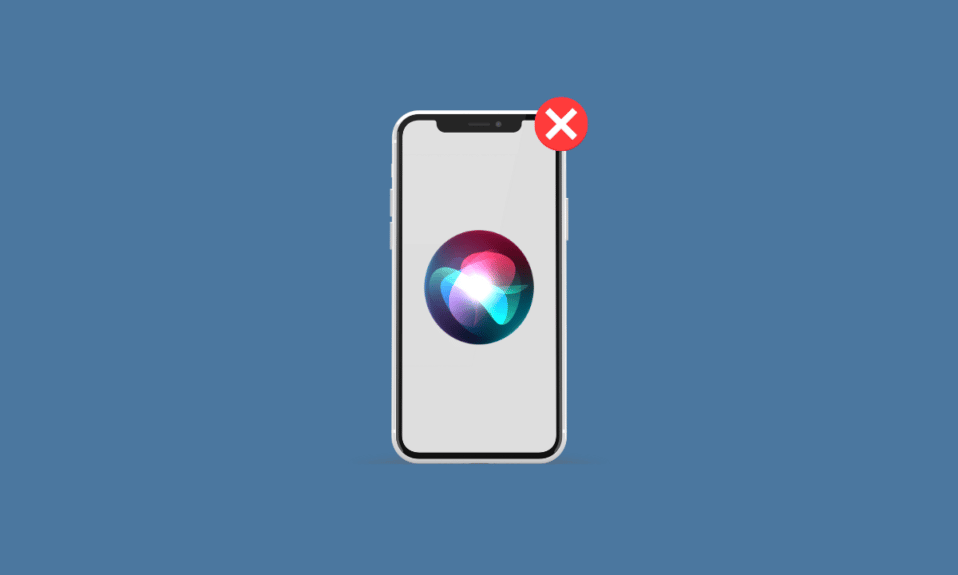
Siri è l'assistente intelligente di Apple che aiuta gli utenti a interagire con il proprio iPhone, Apple Watch, Mac e iPad in modo più fluido. È una delle straordinarie funzionalità che ci ha semplificato la vita in modo da poter svolgere diverse attività sul tuo cellulare senza muovere un dito. Siri utilizza l'apprendimento automatico per capire i suggerimenti per gli utenti, rispondere alle domande o controllare i dispositivi. Le persone possono configurarlo per parlare con varie voci in molte lingue. Oltre a tutto questo, molti utenti hanno riscontrato che Hey Siri non funzionava. Se anche tu hai affrontato questo problema, non preoccuparti! In questo articolo, discuteremo come risolvere Hey Siri che non funziona con iOS 15 e Siri che non funziona con iPhone 11.
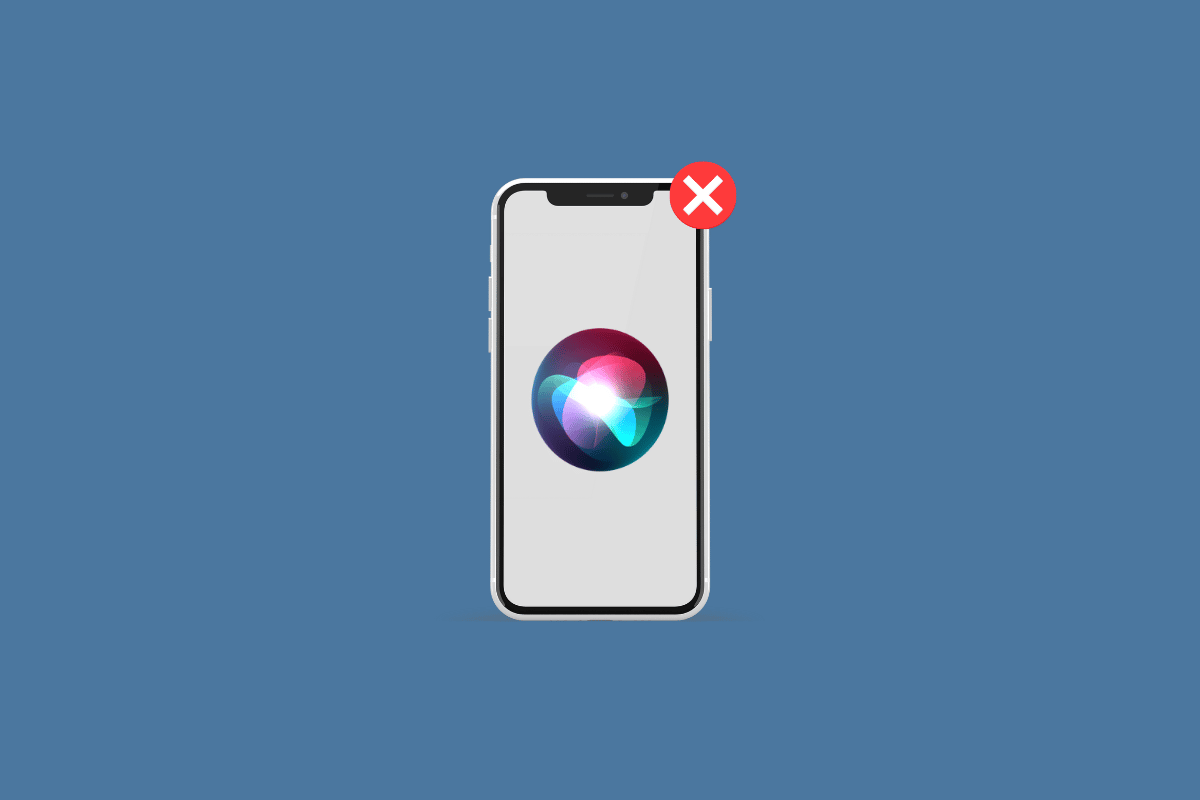
Contenuti
- Come risolvere Hey Siri che non funziona su iPhone
- Metodo 1: assicurati la disponibilità di Hey Siri nel tuo Paese
- Metodo 2: rimuovi la custodia dell'iPhone
- Metodo 3: pulire le griglie del microfono dell'iPhone
- Metodo 4: Parla chiaramente mentre comandi
- Metodo 5: riavvia iPhone
- Metodo 6: forza il riavvio di iPhone
- Metodo 7: aggiorna iOS all'ultima versione
- Metodo 8: Consenti a Siri di ascoltare Hey Siri
- Metodo 9: Consenti a Siri di ascoltare quando l'iPhone è rivolto verso il basso
- Metodo 10: imposta la lingua Siri corretta
- Metodo 11: riattiva Siri
- Metodo 12: abilita il Bluetooth
- Metodo 13: imposta Hey Siri in silenzio
- Metodo 14: disattivare la modalità Risparmio energetico
- Metodo 15: disconnettere AirPods
- Metodo 16: riattivare la funzione di dettatura
- Metodo 17: ripristina iPhone
Come risolvere Hey Siri che non funziona su iPhone
Siri ha accesso a tutte le altre applicazioni integrate sul tuo dispositivo Apple, come contatti, posta, messaggi, mappe, Safari, ecc. Di seguito abbiamo fornito i metodi per risolvere il problema con Siri che non funziona. Quindi leggi attentamente i metodi e implementa quelli adatti sul tuo dispositivo iOS per aggirare il problema di Hey Siri che non funziona con iOS 15.
Metodo 1: assicurati la disponibilità di Hey Siri nel tuo Paese
Siri e, per estensione, Hey Siri non sono disponibili in tutti i paesi e le regioni, quindi assicurati che sia disponibile per il tuo paese. Inoltre, prendi nota che Siri è disponibile sul tuo dispositivo. Apple consente a Siri di essere disponibile per iPhone 4s e versioni successive. Visita la pagina Disponibilità funzionalità iOS sul tuo browser per vedere la regione di Siri e la disponibilità della lingua.
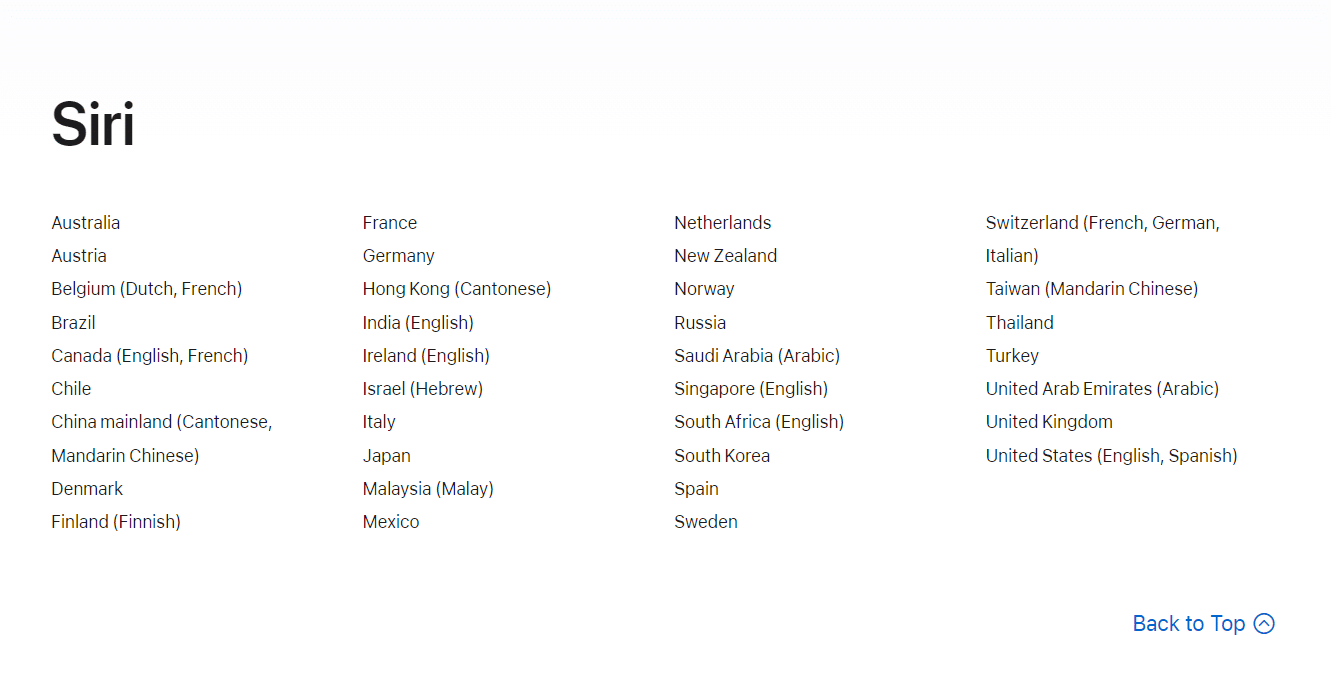
Metodo 2: rimuovi la custodia dell'iPhone
Se le fessure del microfono nella parte inferiore dell'iPhone, all'interno dell'auricolare superiore o accanto alla fotocamera sono bloccate dalla custodia che stai utilizzando, dovresti rimuovere la custodia. Aiuterà il microfono a catturare i tuoi comandi Siri e ad implementarli rapidamente.
Metodo 3: pulire le griglie del microfono dell'iPhone
Anche lo sporco e la sporcizia nelle griglie del microfono possono causare questo problema. Pertanto, dovresti usare un panno morbido per rimuovere lo sporco e altra sporcizia.
Nota : assicurati di non utilizzare un oggetto metallico come un ago o un filo , poiché questi oggetti potrebbero causare gravi danni al microfono del tuo iPhone.
Metodo 4: Parla chiaramente mentre comandi
Assicurati che ogni volta che fai qualsiasi richiesta o comando da Siri, sia corretto e chiaro . E pronuncia anche le parole o le frasi in un modo che Siri capisca.
Leggi anche : Perché il mio Siri suona strano?
Metodo 5: riavvia iPhone
Ci sono momenti in cui ti imbatti in Hey Siri che non funziona sul problema dell'iPhone. In questo caso, puoi provare a riavviare o riavviare il dispositivo per risolvere il problema. Aggiornerà il sistema dal congelamento e dai problemi tecnici. Puoi leggere il nostro articolo su Come riavviare iPhone X per sapere come riavviare.
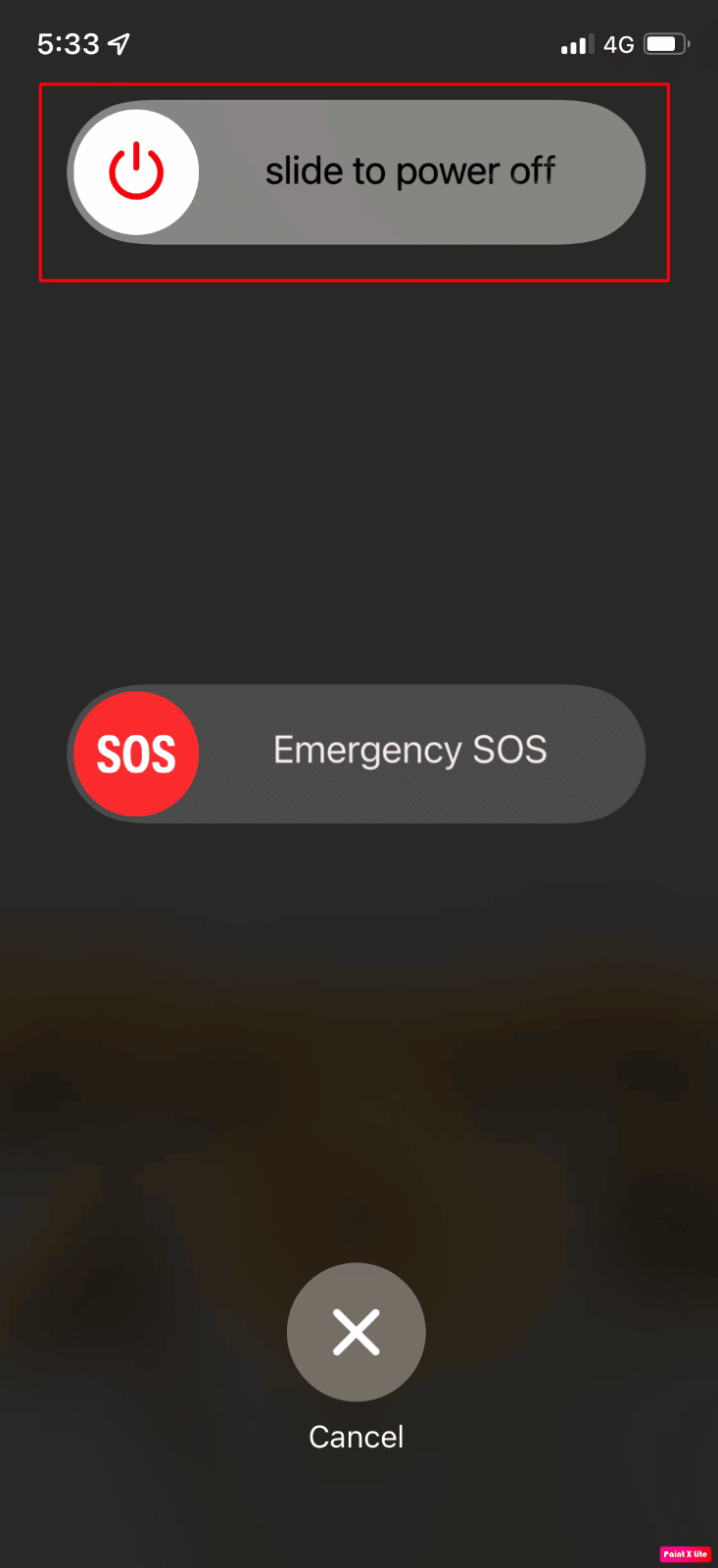
Metodo 6: forza il riavvio di iPhone
Per risolvere il problema con hey Siri che non funziona, puoi provare a forzare il riavvio del tuo iPhone in quanto ciò può aiutare a risolvere il problema. Se vuoi sapere come forzare il riavvio di iPhone, puoi leggere il nostro articolo su Come forzare il riavvio di iPhone X.
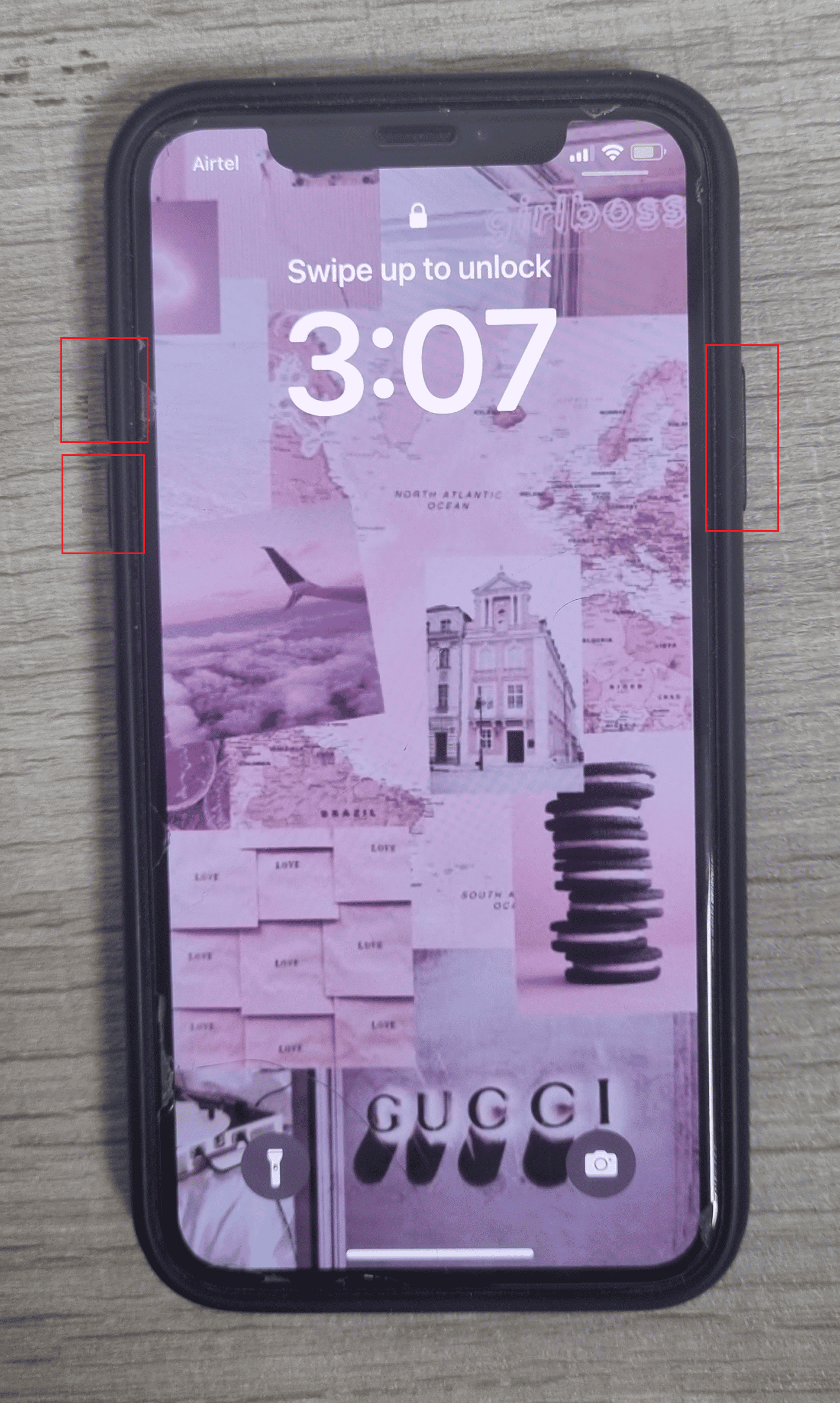
Metodo 7: aggiorna iOS all'ultima versione
Potresti dover affrontare Siri che non parla se non hai aggiornato il tuo iPhone all'ultima versione poiché i bug e glitch nel tuo iPhone possono disturbare la funzionalità del tuo dispositivo. Quindi, aggiorna il tuo iPhone quando è disponibile il nuovo aggiornamento. Se vuoi sapere come aggiornare il tuo dispositivo, segui i passaggi indicati di seguito:
1. Avvia le impostazioni dell'iPhone.
2. Toccare l'opzione Generale .
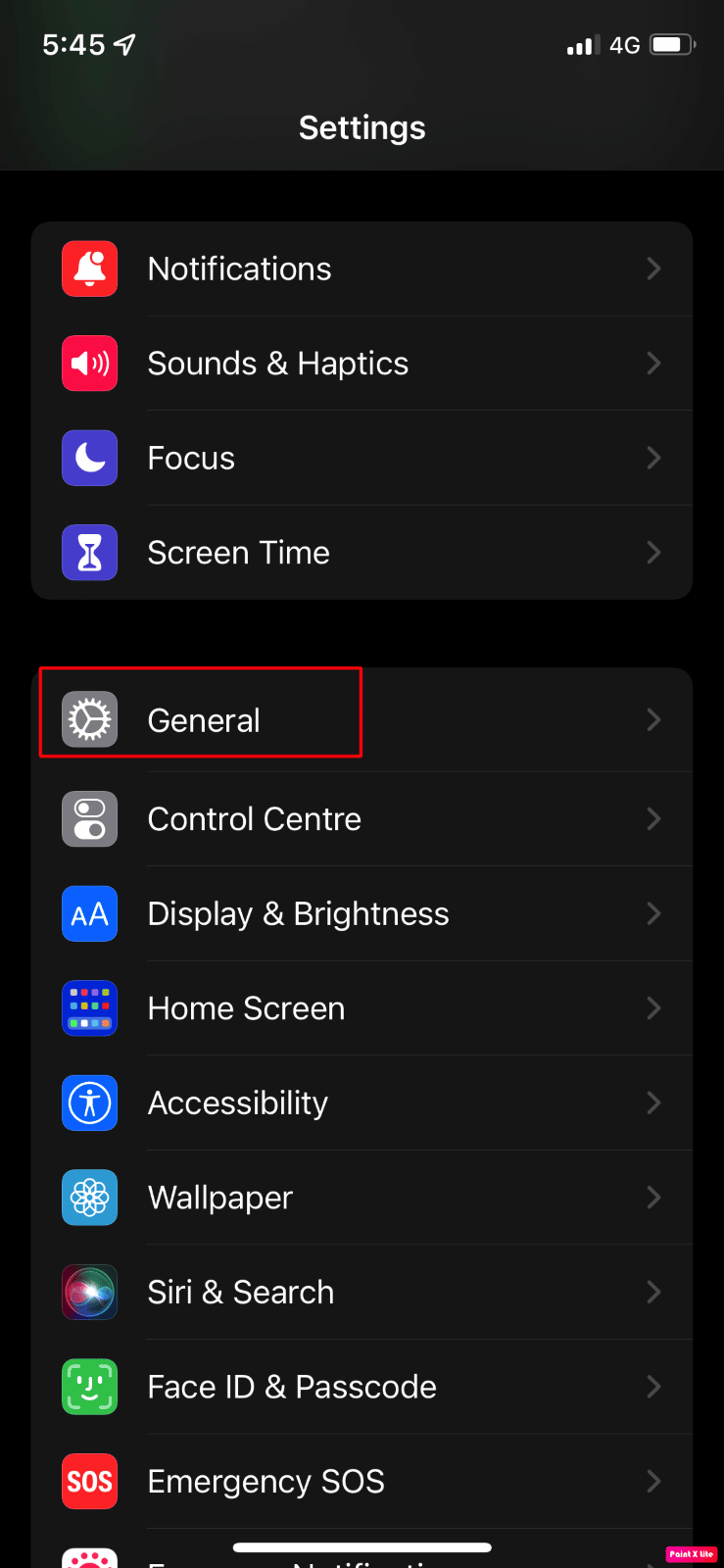
3. Successivamente, tocca l'opzione Aggiornamento software .
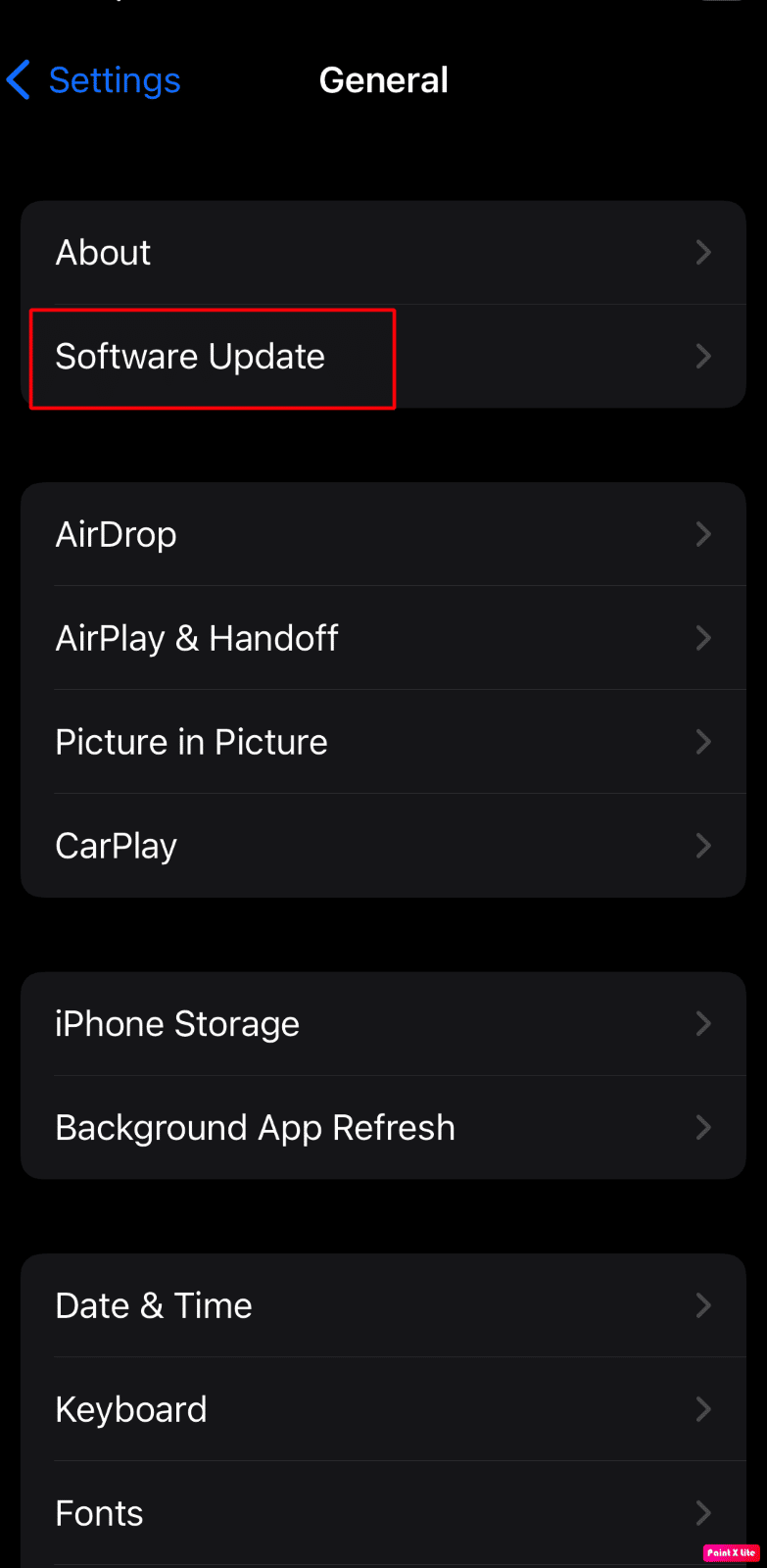
4. Tocca l'opzione Scarica e installa .
Nota : se viene visualizzato un messaggio che ti chiede di rimuovere temporaneamente le app perché iOS ha bisogno di più spazio per l'aggiornamento, tocca Continua o Annulla .
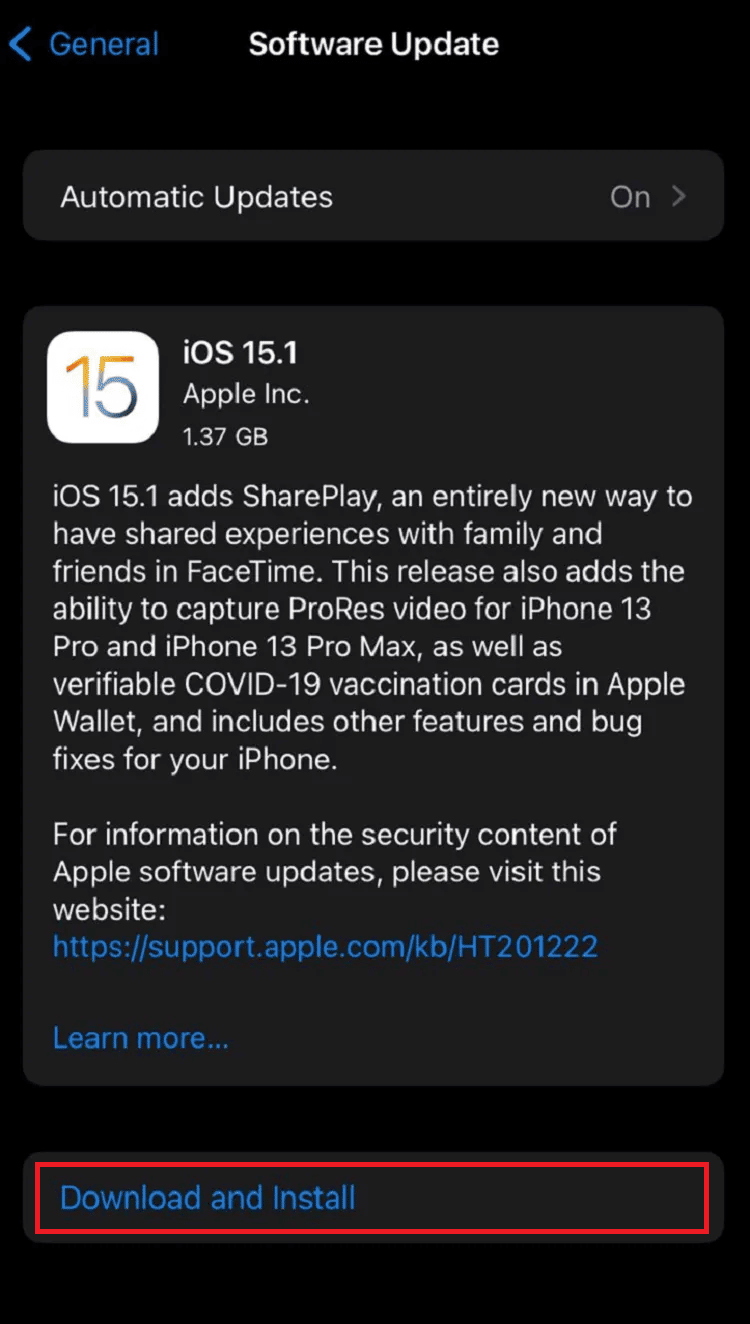
5A. Se desideri che l'aggiornamento avvenga immediatamente , tocca l'opzione Installa .
5B. Oppure, se tocchi Installa stanotte e colleghi il tuo dispositivo iOS all'alimentazione prima di andare a dormire, il tuo dispositivo verrà aggiornato automaticamente durante la notte .
Nota : è inoltre possibile installare il software in un secondo momento scegliendo Ricordamelo più tardi .
Continua a leggere per saperne di più metodi per risolvere il problema con iPhone 11 che non funziona con Siri.
Metodo 8: Consenti a Siri di ascoltare Hey Siri
Per sapere come impostare correttamente hey Siri in modo da non dover affrontare il problema hey Siri non funziona, segui i passaggi indicati di seguito:
1. Nell'app Impostazioni , tocca l'opzione Siri e Cerca .
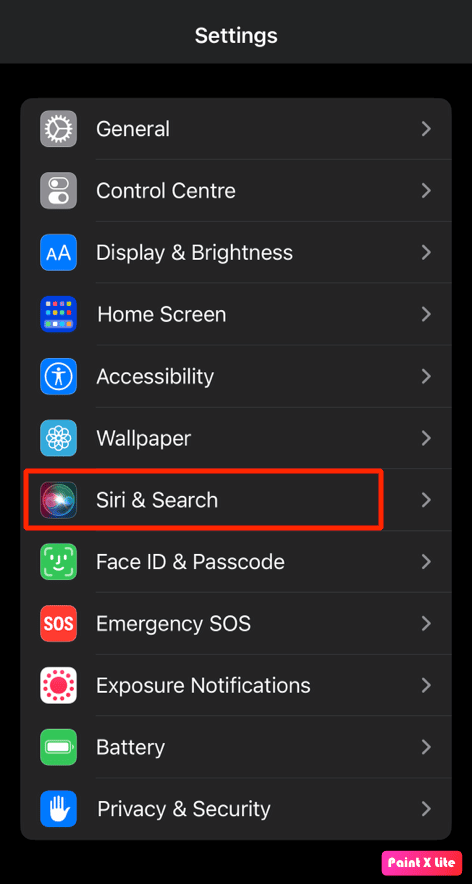
2A. Attiva l'interruttore per l'opzione Ascolta "Hey Siri" .
2B. Se è già acceso, disattiva l'interruttore e riaccendilo .

Leggi anche : Come disattivare la modalità dati bassi su iPhone
Metodo 9: Consenti a Siri di ascoltare quando l'iPhone è rivolto verso il basso
Affinché la funzione hey Siri funzioni, assicurati che il tuo iPhone non sia rivolto verso il basso su un tavolo o un letto perché in tal caso non funzionerà. Affinché questa funzione funzioni, lo schermo del tuo iPhone dovrebbe essere rivolto verso l'alto. Ma se desideri che la funzione hey Siri funzioni quando il tuo dispositivo è rivolto verso il basso o è coperto, segui i passaggi indicati di seguito:
1. Vai all'app Impostazioni .
2. Successivamente, tocca Accessibilità > Siri .
3. Quindi, attiva l'interruttore per l'opzione Ascolta sempre per "Ehi Siri" .
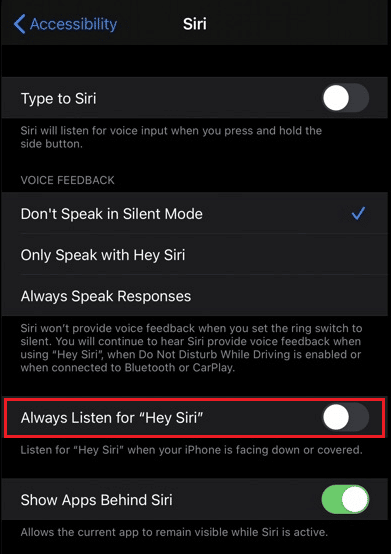
Metodo 10: imposta la lingua Siri corretta
Assicurati che la lingua di Siri sia impostata correttamente per evitare che Hey Siri non funzioni. Siri risponderebbe la maggior parte delle volte correttamente quando la lingua è impostata in modo appropriato.
Ad esempio, se vieni dagli Stati Uniti, dovresti impostare la lingua come inglese (Stati Uniti). Se imposti inglese (India) o inglese (Regno Unito), Siri potrebbe non rispondere e riconoscerti sempre a causa di un accento diverso.
Per impostare la lingua attenersi ai passaggi indicati di seguito:
1. Innanzitutto, apri Impostazioni sul tuo iPhone e tocca l'opzione Siri e Cerca .
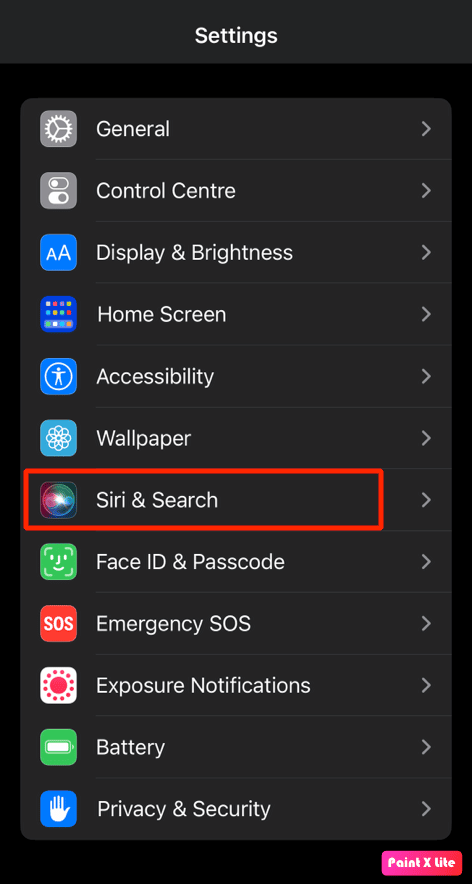
2. Quindi toccare l'opzione Lingua e selezionare la lingua desiderata dall'elenco.
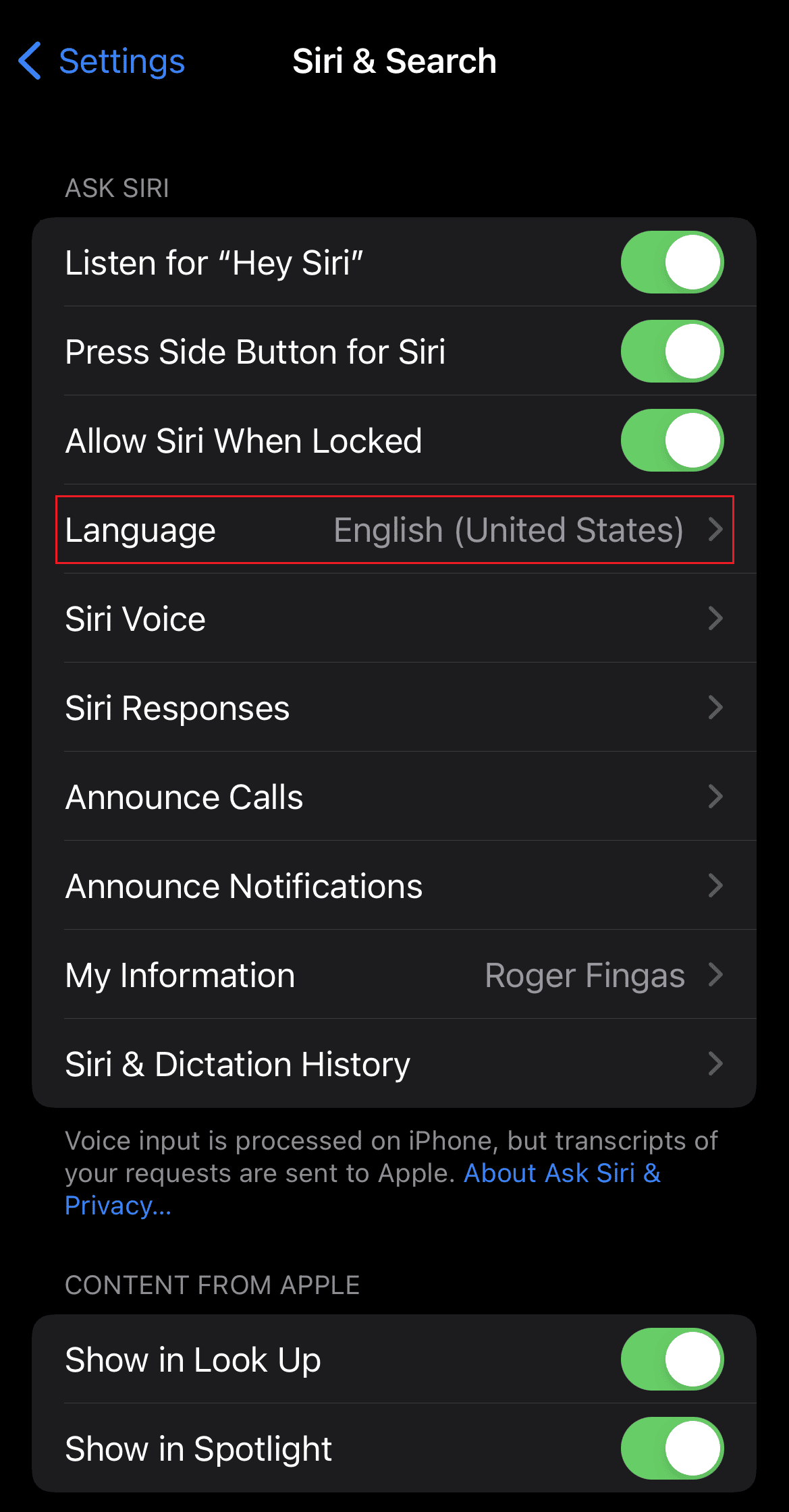

Metodo 11: riattiva Siri
Un altro modo per risolvere il problema di hey Siri non funziona è optare per questo metodo. Per sapere come disabilitare e riabilitare Siri, segui i passaggi indicati di seguito:
1. Vai su Impostazioni sul tuo iPhone.
2. Quindi, tocca l'opzione Siri e Cerca .
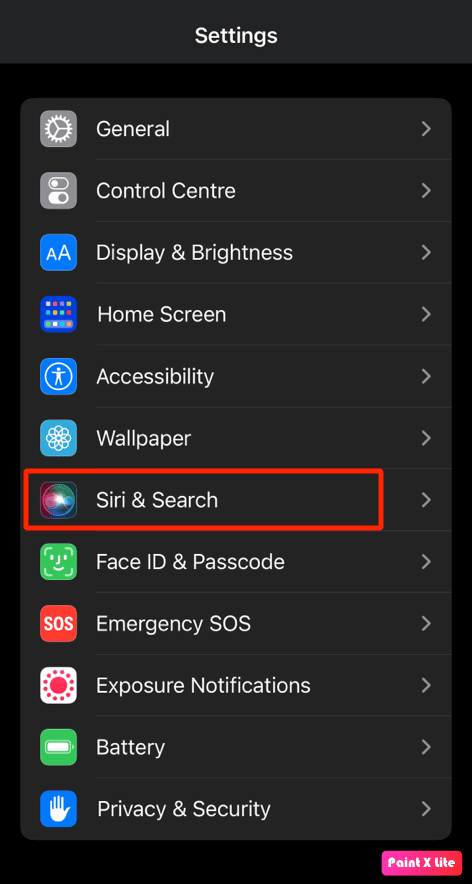
3. Successivamente, disattivare gli interruttori per le seguenti opzioni da questa schermata del menu.
- Ascolta "Ehi Siri"
- Premi il pulsante laterale per Siri
- Consenti Siri quando bloccato
4. Ora riavvia il tuo iPhone.
5. Quindi, vai su Impostazioni> Siri e ricerca e attiva nuovamente gli interruttori per l' opzione sopra menzionata .
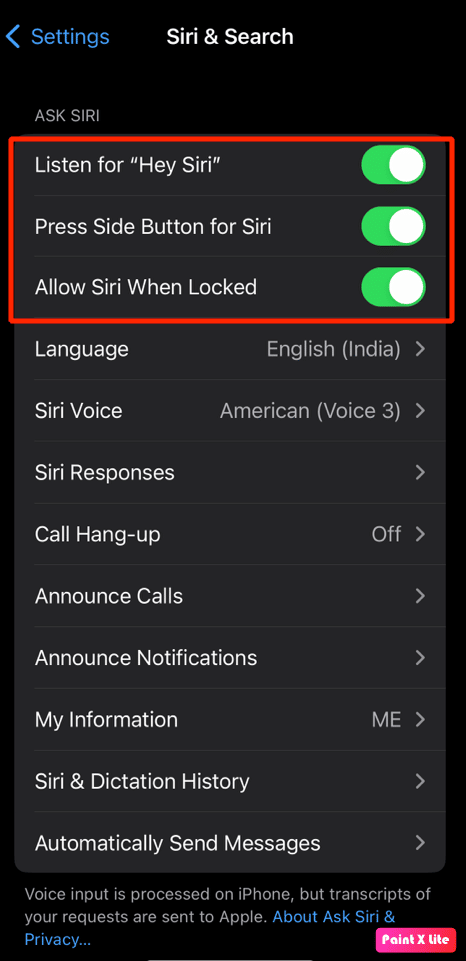
Leggi anche : Come risolvere iPhone Condividi la mia posizione è disattivata
Metodo 12: abilita il Bluetooth
Se hai molti dispositivi come Mac, Apple Watch, iPad, ecc., che funzionano con Hey Siri, assicurati che il Bluetooth sia attivato su questi dispositivi perché quando dici Hey Siri su molti dispositivi supportati, usano tutti il Bluetooth per comunicare con ciascuno un altro e decidere quale dispositivo devono rispondere alla tua richiesta.
1. Apri l'app Impostazioni sul tuo iPhone.
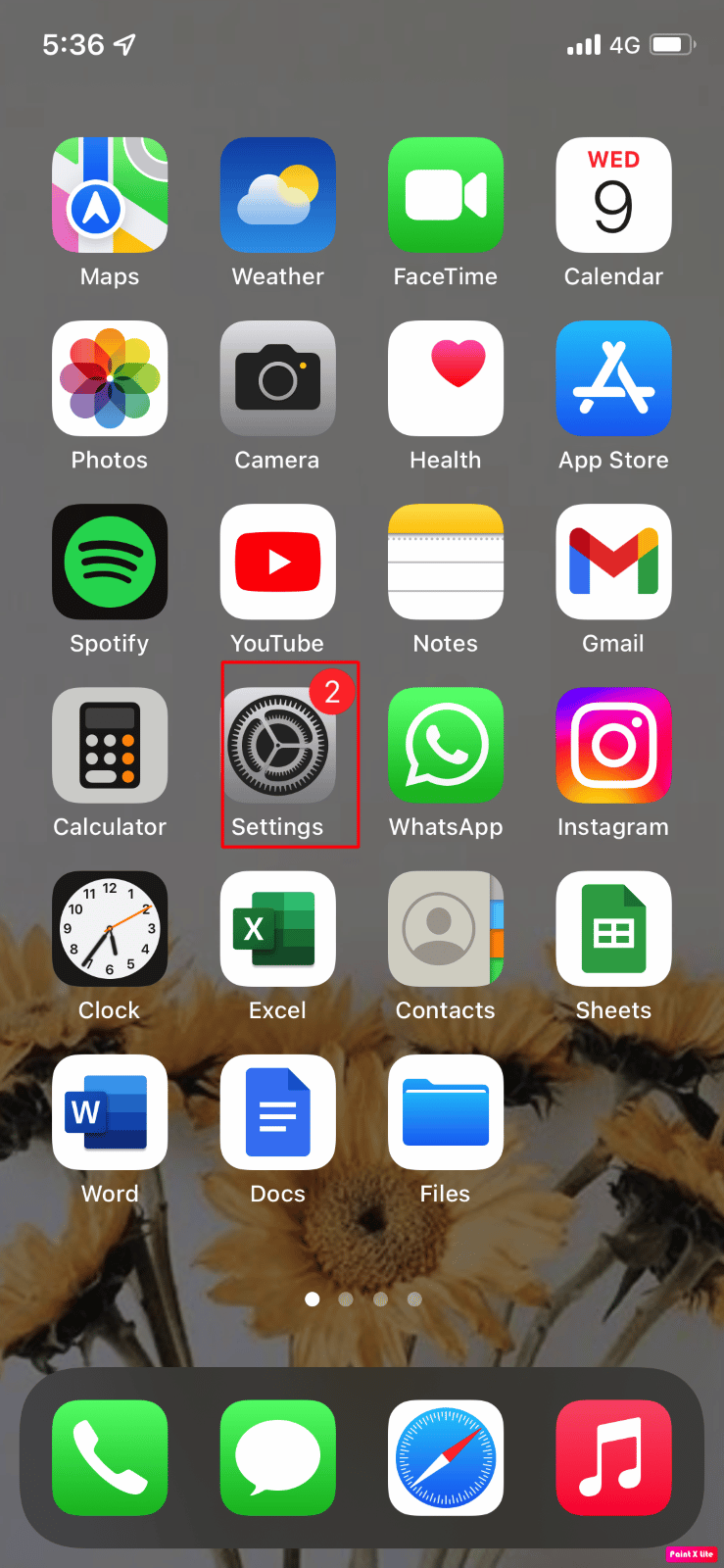
2. Successivamente, tocca l'opzione Bluetooth sul tuo dispositivo.
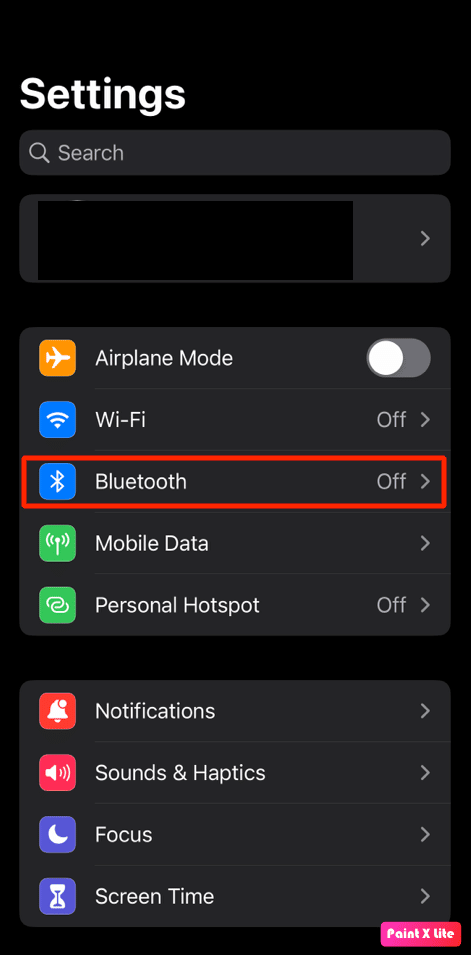
3. Quindi, attiva l'interruttore per l'opzione Bluetooth .
Metodo 13: imposta Hey Siri in silenzio
Quando imposti hey Siri in un ambiente rumoroso con rumori di sottofondo, potresti riscontrare un problema hey Siri non funzionante poiché Siri potrebbe non riconoscere alcune parole. Quando configuri Siri in un ambiente tranquillo, il processo di configurazione rileverà la tua voce reale. Per configurare hey Siri, segui i passaggi indicati di seguito.
1. Innanzitutto, vai all'app Impostazioni .
2. Successivamente, tocca l'opzione Siri e Cerca .
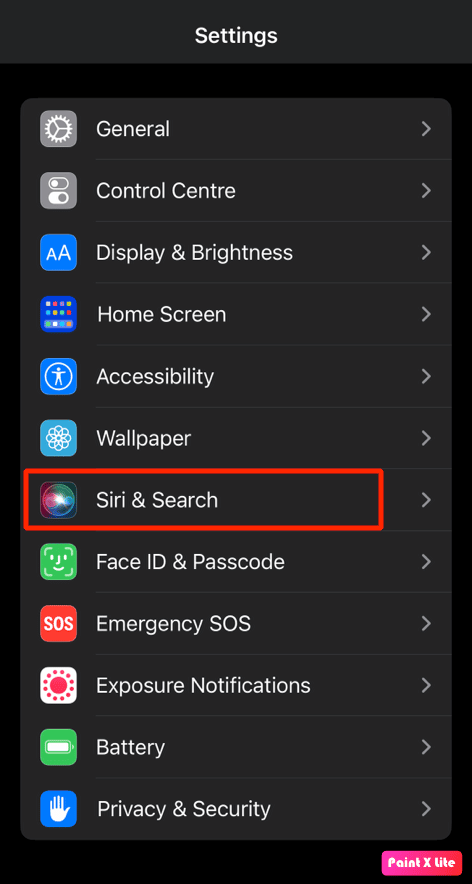
3. Da qui, disattiva l'interruttore per l'opzione Ascolta "Hey Siri" se è già attivata.
4. Successivamente, spostati in un'area più tranquilla e attiva nuovamente l'opzione Ascolta "Hey Siri" .

5. Segui le istruzioni sullo schermo per configurare nuovamente Siri correttamente.
Continua a leggere per comprendere altri metodi aggiuntivi per risolvere il problema con iPhone 11 che non funziona con Siri.
Metodo 14: disattivare la modalità Risparmio energetico
La modalità a basso consumo disabilita alcune funzionalità del dispositivo in modo da preservare la batteria del dispositivo. Il colore del livello della batteria diventa giallo quando viene attivata la modalità di basso consumo. Se desideri preservare la batteria del tuo iPhone, puoi mantenere attiva la modalità a basso consumo.
Ma in alcuni casi, puoi affrontare Hey Siri che non funziona su iPhone 13 se questa funzione è attivata. Quindi, puoi disattivare la funzione della modalità a basso consumo. Seguire i passaggi indicati di seguito per disattivare la modalità Risparmio energia.
1. Apri l'app Impostazioni sul tuo iPhone.
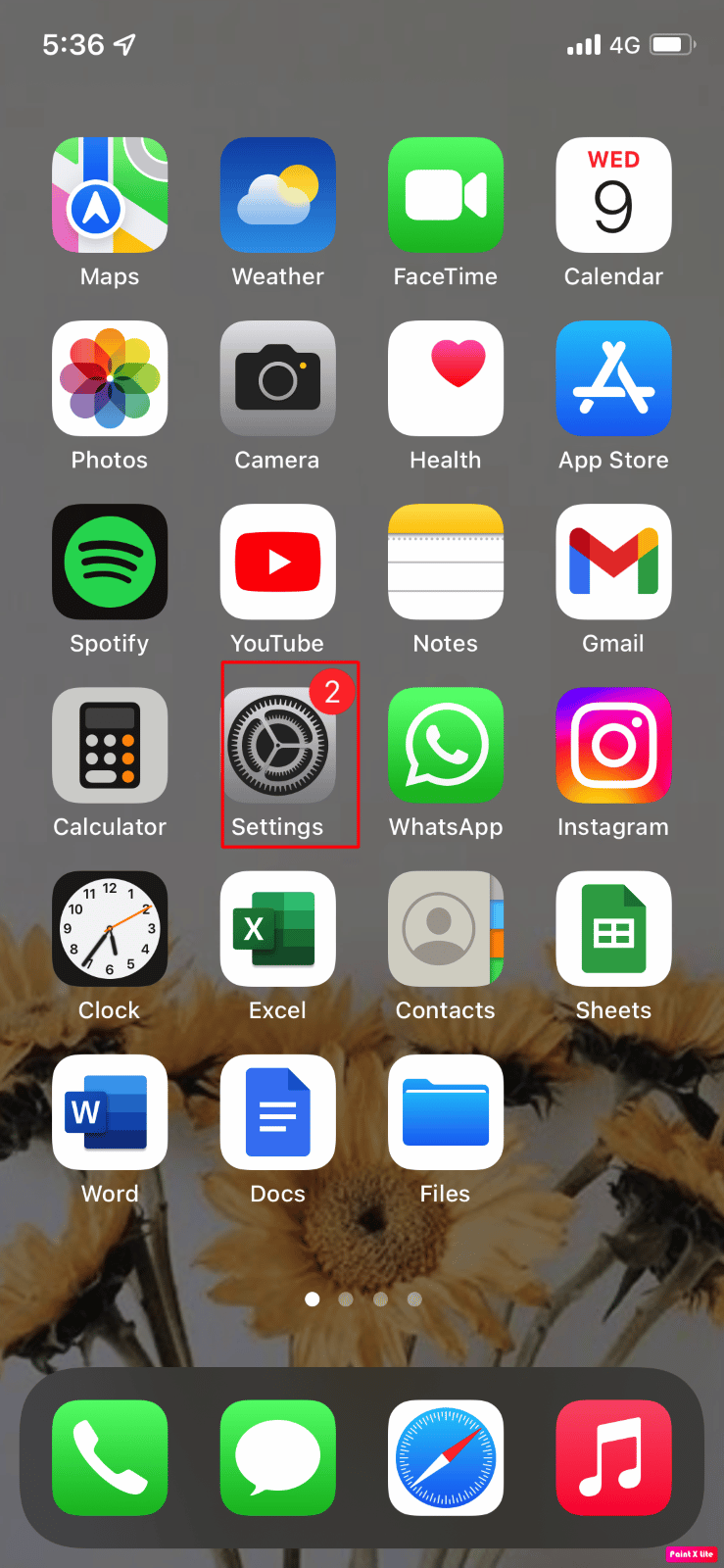
2. Tocca l'opzione Batteria .
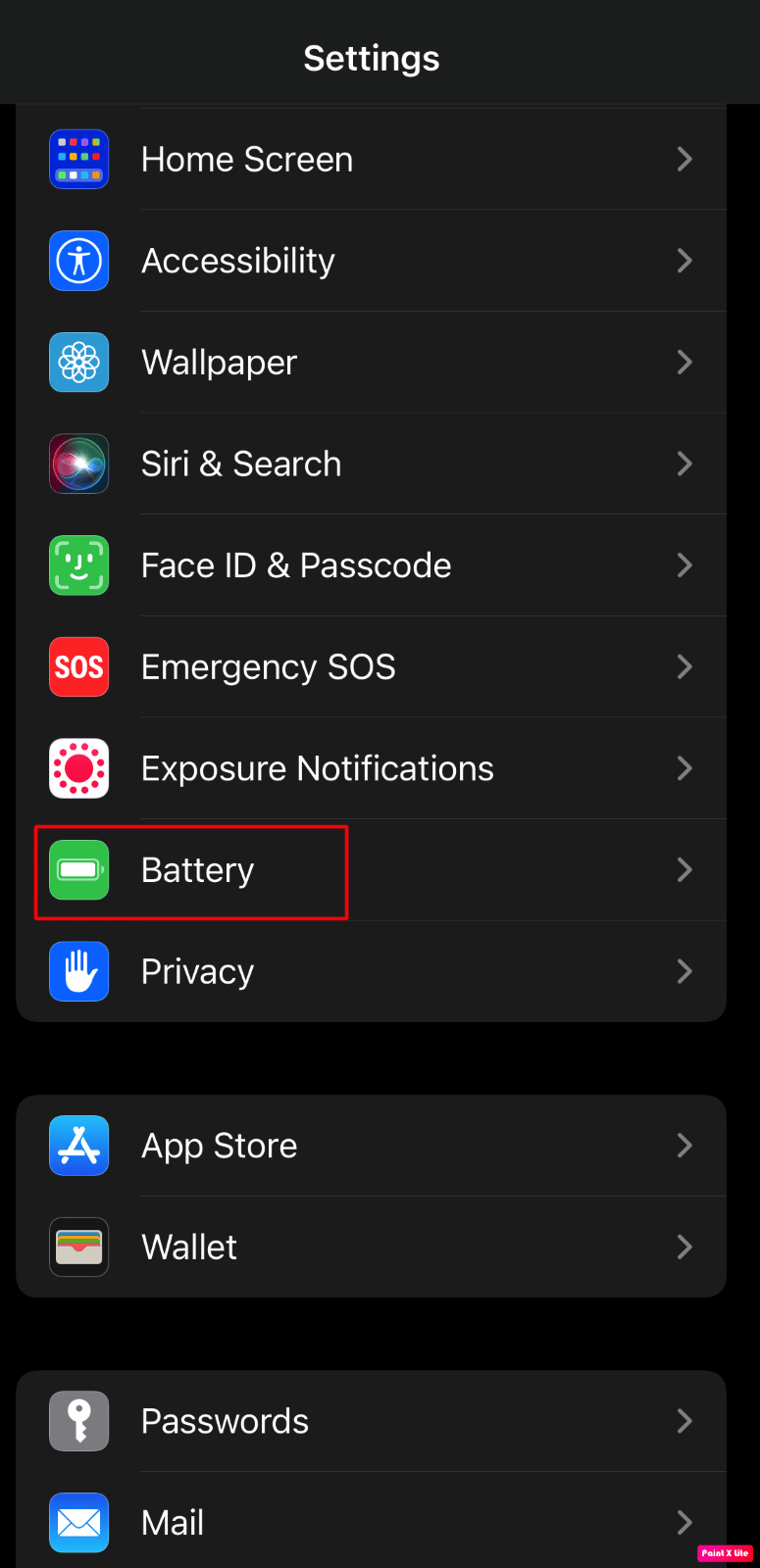
3. Successivamente, disattiva l'interruttore per l'opzione Modalità risparmio energia per risolvere il problema con Hey Siri che non funziona su iPhone 11 o iOS 15.
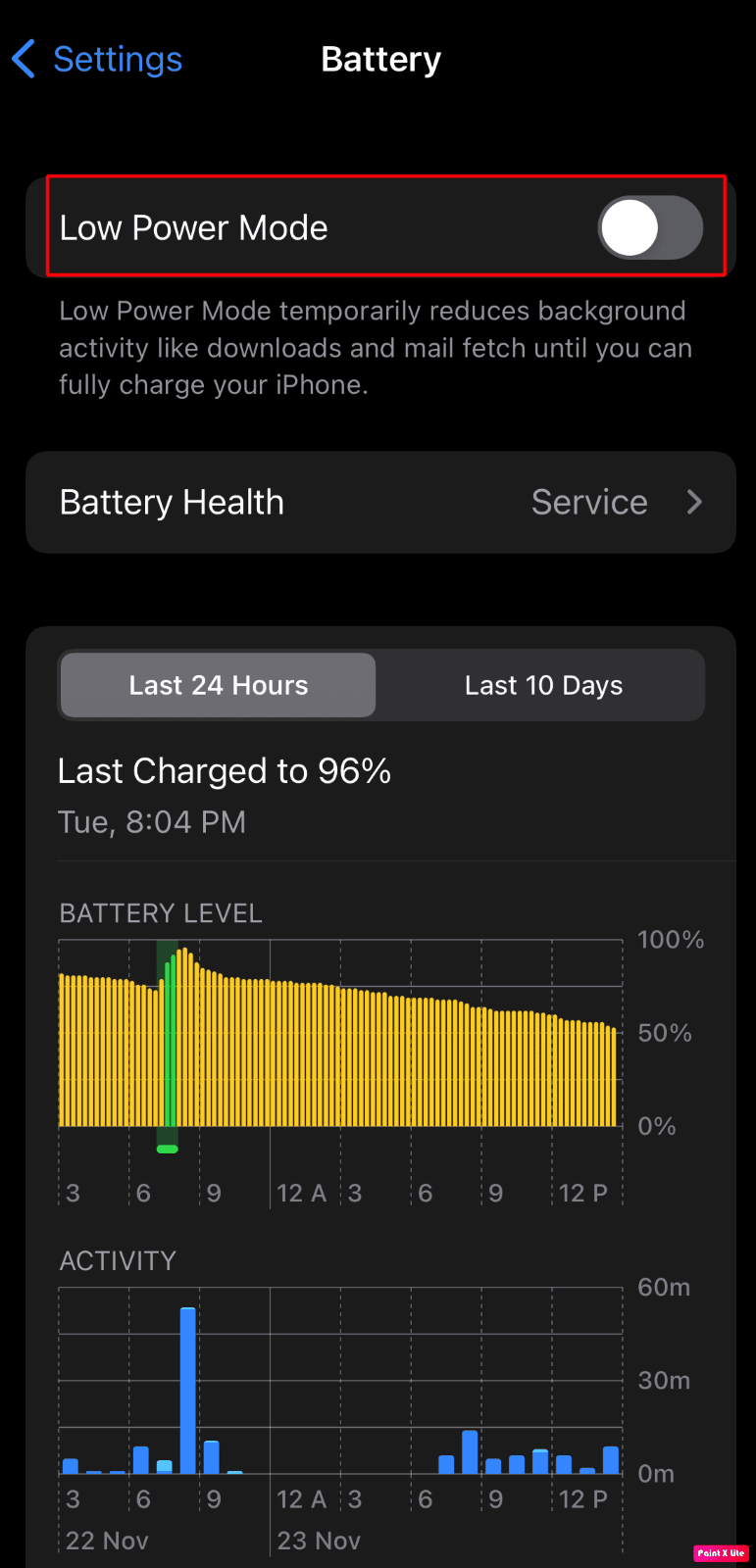
Leggi anche : Come disattivare la modalità di navigazione in incognito su iPhone
Metodo 15: disconnettere AirPods
Gli auricolari wireless di Apple come AirPods Pro, AirPods Max, AirPods (3a generazione), AirPods (2a generazione), ecc., supportano Hey Siri. Quindi, se non stai utilizzando gli auricolari e lasci gli auricolari wireless collegati, il tuo iPhone potrebbe non rispondere quando dici Hey Siri e potresti riscontrare che Hey Siri non funziona. Per risolvere questo problema,
- Indossa gli auricolari,
- Metti gli auricolari (AirPods) nella loro custodia, oppure
- Disconnetti AirPods dal tuo iPhone
Vediamo i passaggi per disconnettere AirPods dal tuo iPhone:
1. Apri l'app Impostazioni sul tuo iPhone.
2. Quindi, tocca l'opzione Bluetooth .
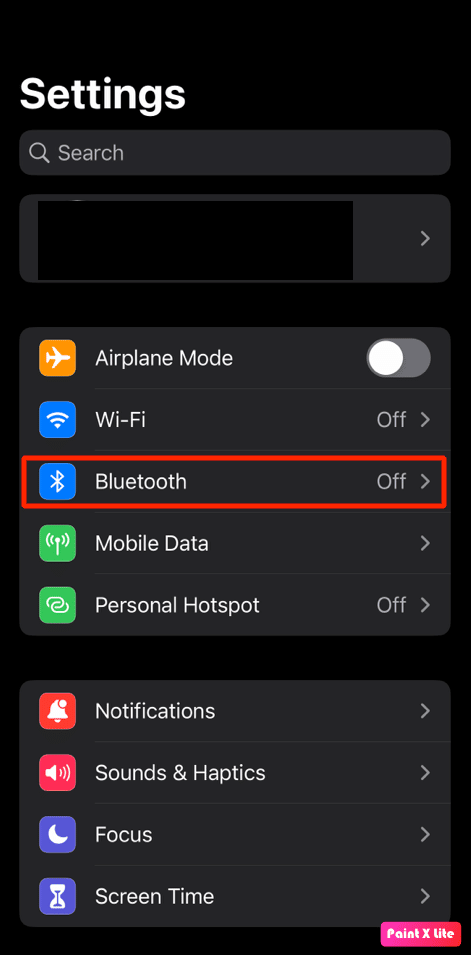
3. Individua e tocca i tuoi AirPods .
4. Successivamente, tocca l' icona i a destra del dispositivo AirPods elencato.
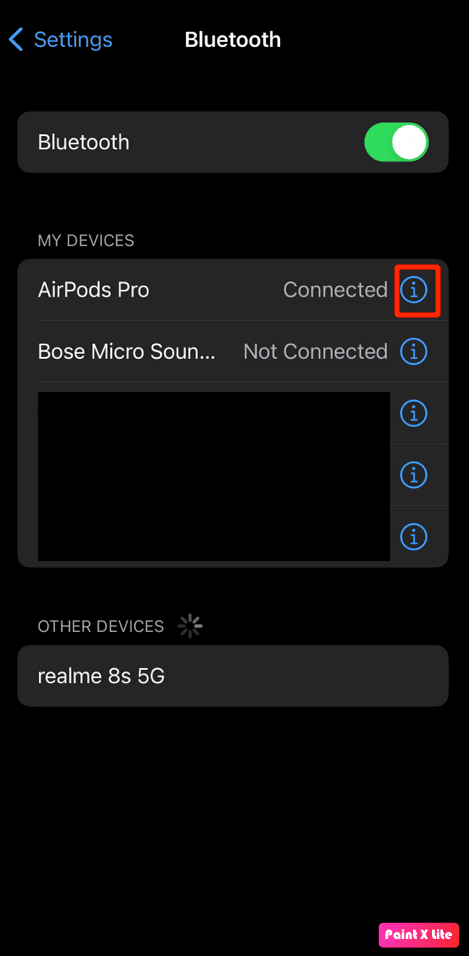
5. Tocca l'opzione Dimentica questo dispositivo e conferma la tua scelta.
Metodo 16: riattivare la funzione di dettatura
Se Siri non riconosce la tua voce e se stai affrontando un problema con Hey Siri che non funziona, ciò potrebbe essere dovuto al fatto che la dettatura dell'iPhone non funziona. Quindi, in questo caso, attiva o disattiva la funzione di dettatura per far funzionare Siri. Per sapere come farlo, segui i passaggi indicati di seguito:
1. Avvia le impostazioni dell'iPhone.
2. Successivamente, tocca Generale > Tastiera .
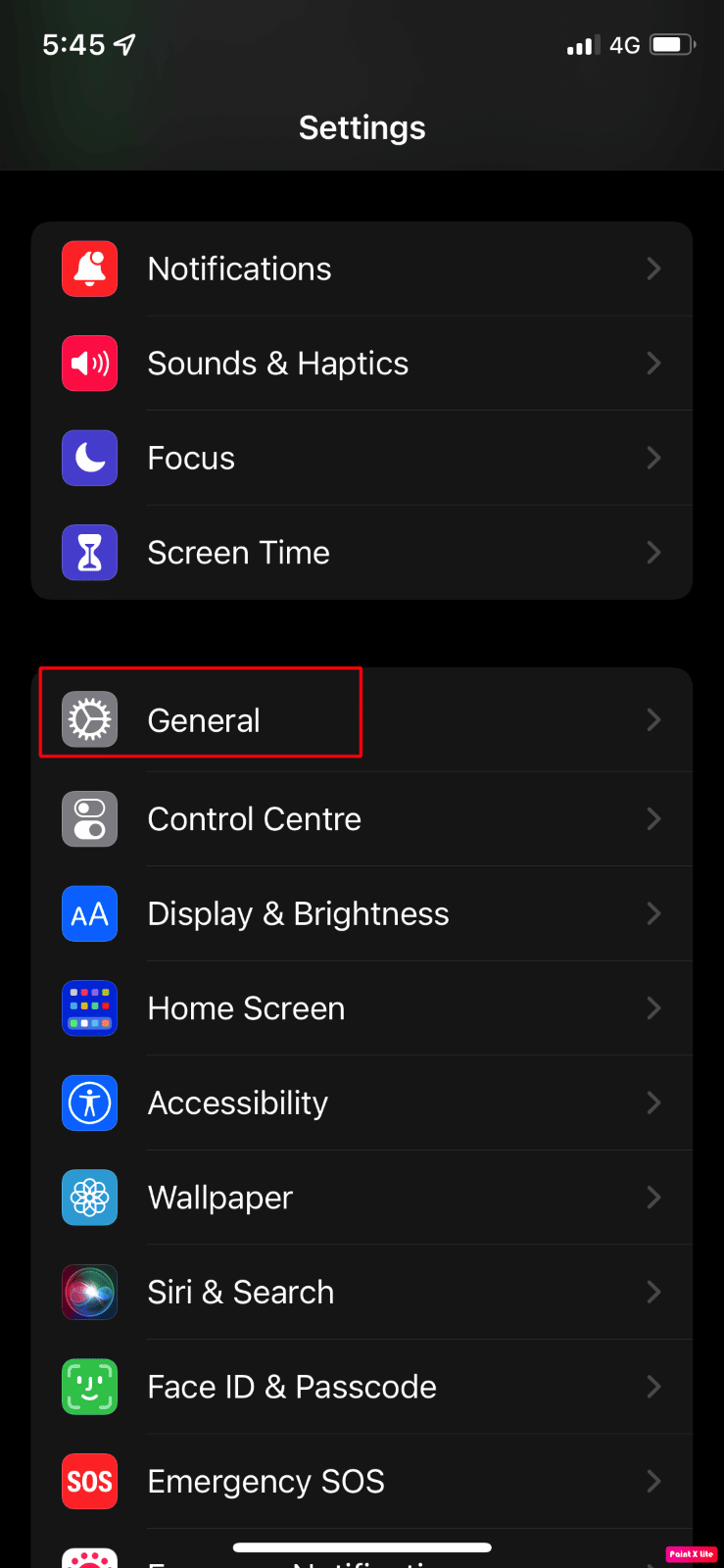
3. Quindi, disattivare l'interruttore per l'opzione Abilita dettatura se è già attivata.
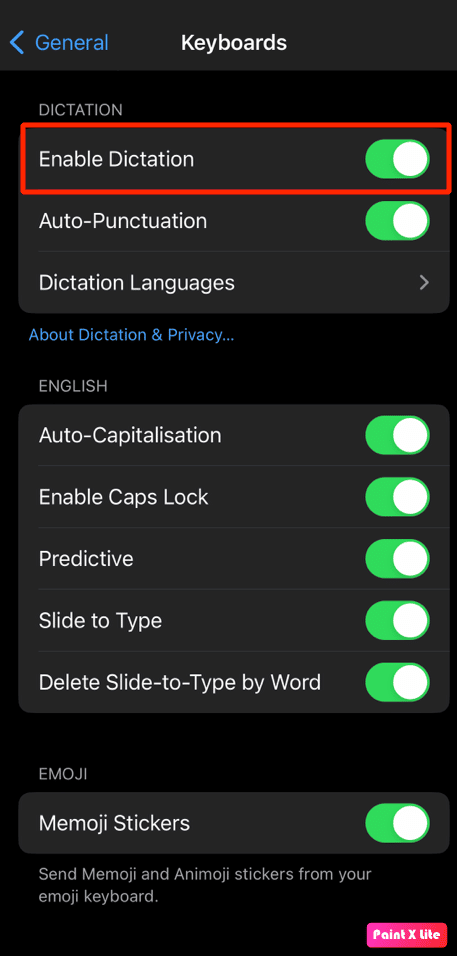
4. Successivamente, attiva nuovamente l'interruttore per l'opzione Abilita dettatura per farlo funzionare di nuovo correttamente.
Leggi anche : Come risolvere il problema con Apple CarPlay che non funziona
Metodo 17: ripristina iPhone
Per risolvere hey Siri non funziona in iOS 15, puoi optare per questo metodo. Segui i passaggi indicati di seguito per ripristinare le impostazioni di iPhone:
Nota : il ripristino del tuo iPhone è una misura estrema e rimuoverà tutti i dati e le informazioni dal tuo iPhone. Dopo il ripristino delle impostazioni di fabbrica, dovrai ricominciare completamente da capo. Assicurati di eseguire il backup di tutti i dati richiesti e quindi segui i passaggi successivi.
1. Innanzitutto, vai all'app Impostazioni sul tuo dispositivo.
2. Successivamente, tocca l'opzione Generale .
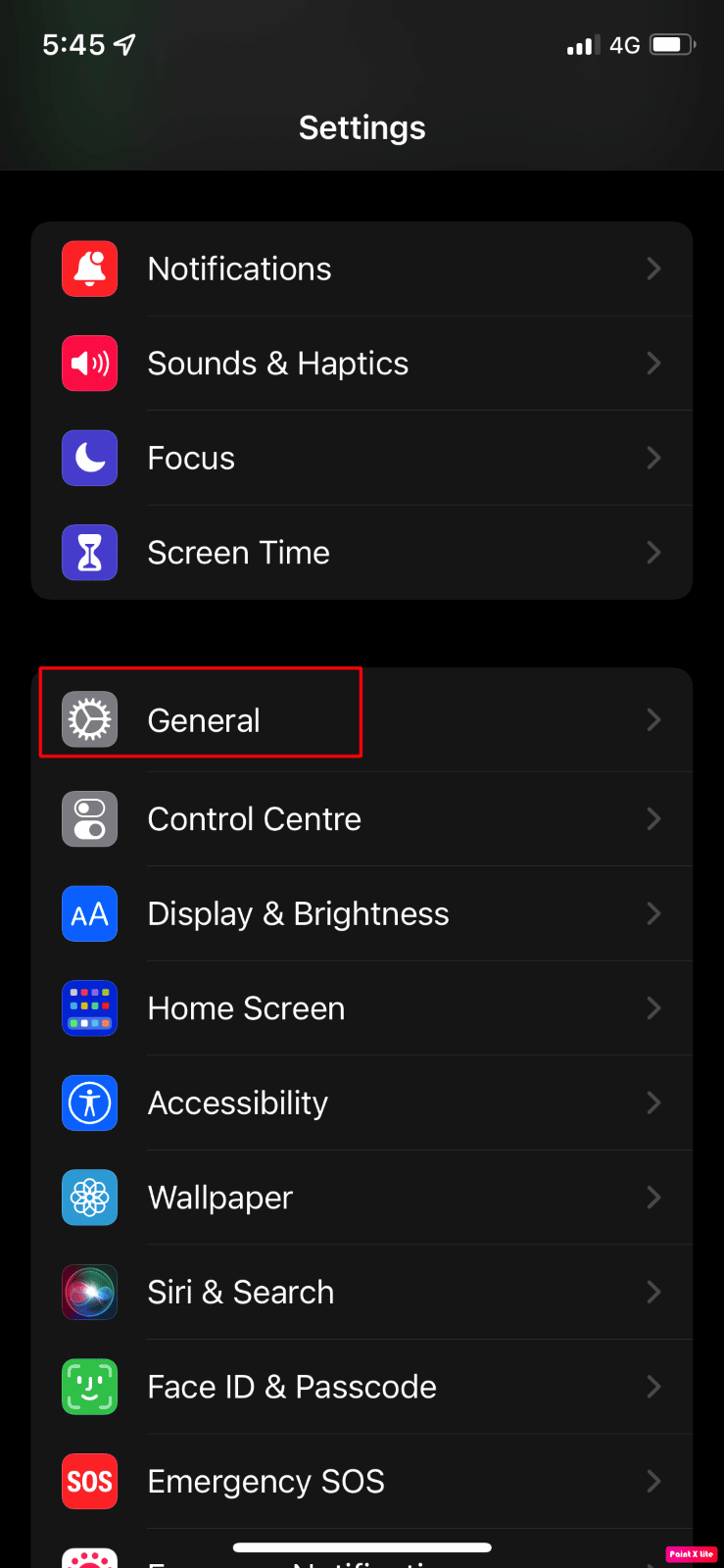
3. Quindi, seleziona l'opzione Trasferisci o Ripristina iPhone .
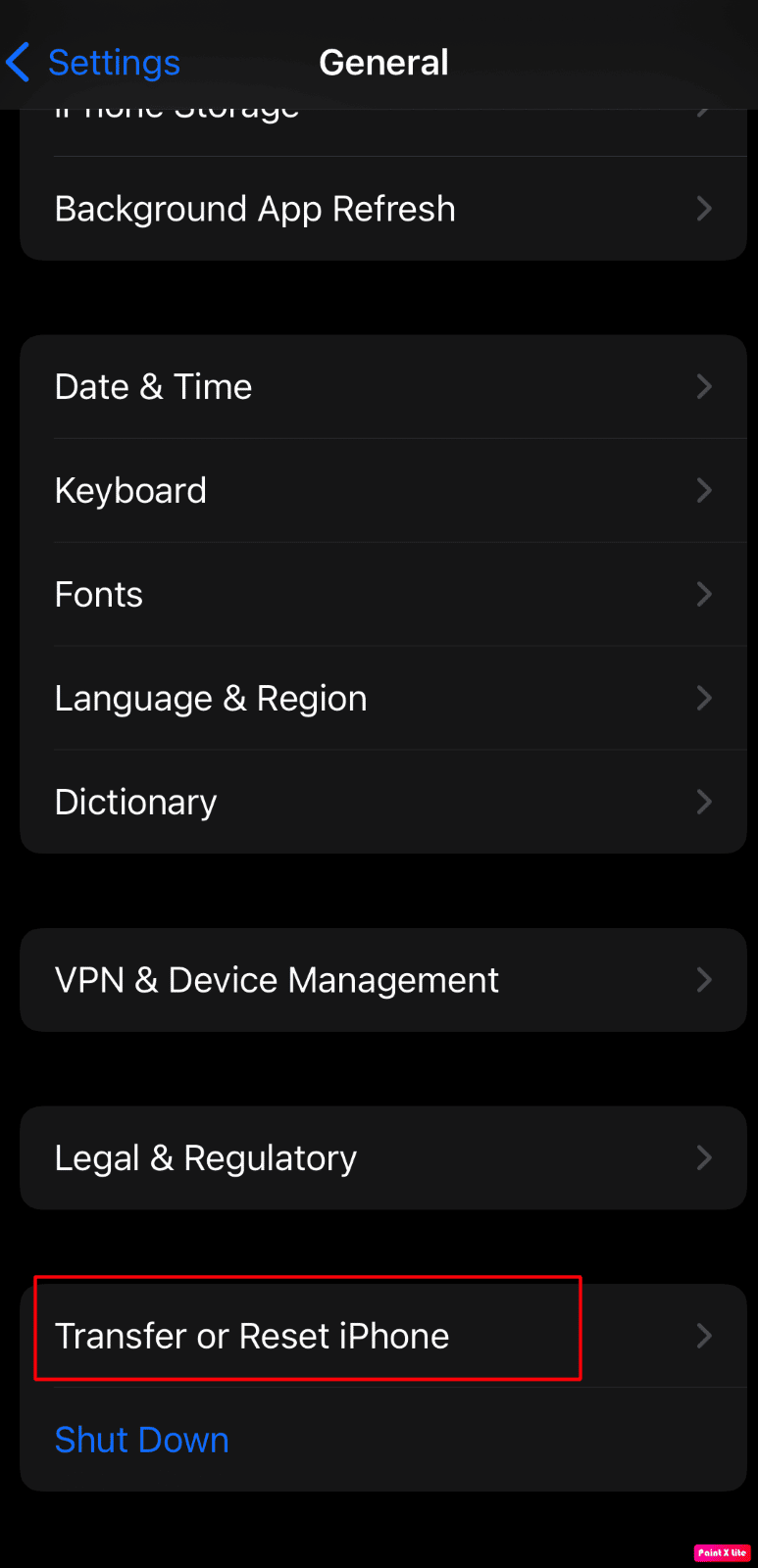
4. Successivamente, tocca Ripristina > Ripristina tutte le impostazioni .
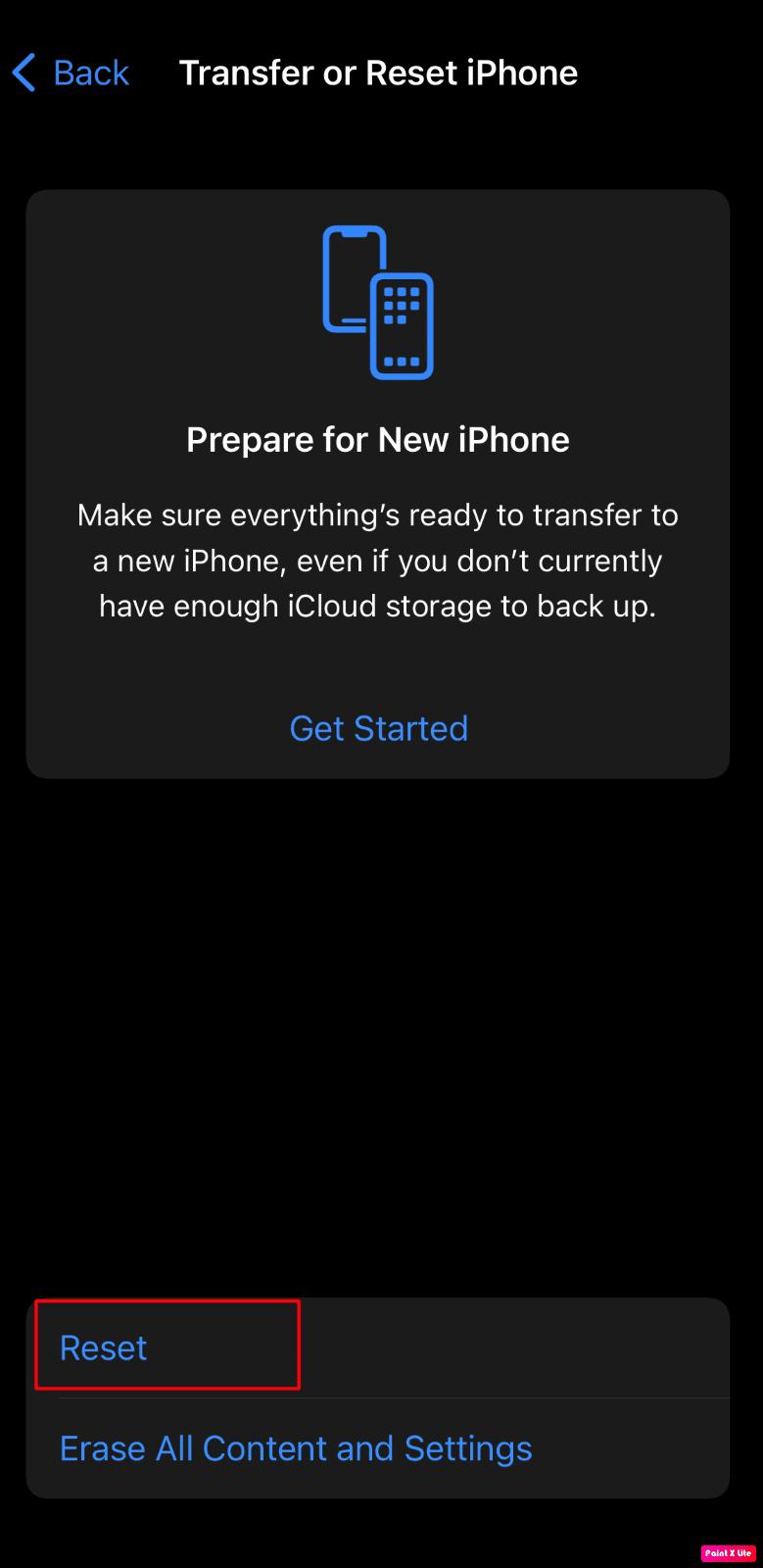
5. Al termine del ripristino, torna alle Impostazioni dell'iPhone > Siri e Cerca .
6. Attiva l'interruttore per l'opzione Ascolta "Hey Siri" e configura le impostazioni di Siri .

Ecco come puoi risolvere il problema con Siri che non funziona su iPhone 11.
Consigliato :
- IMAP vs POP3: differenza e confronto
- Come posso correggere Internet lento sul mio iPhone
- Come risolvere gli AirPods connessi ma il suono proveniente dal telefono
- Perché l'iPhone è migliore di Android?
Quindi, speriamo che tu abbia capito come risolvere i problemi di Hey Siri non funzionanti e Hey Siri non funzionanti di iOS 15 sul tuo iPhone con i passaggi dettagliati in tuo aiuto. Puoi farci sapere qualsiasi domanda o suggerimento su qualsiasi altro argomento su cui vuoi che facciamo un articolo. Lasciali nella sezione commenti qui sotto per farcelo sapere.
